ホームページ制作、ブログ開設でさくらインターネット(レンタルサーバー)をつかってワードプレスをインストールする方法を解説!分かりやすく画像豊富に説明していますので、はじめての方も別タブで開いてご覧ください。

目次
さくらでワードプレスをインストールするまでの一部始終の手順を公開します
ドメインを取得したら早速、ワードプレスをインストールしてみよう!ホームページの立ち上げやブログ開設のお役に立てると思います。
ログイン
まずはさくらインターネットにログイン!
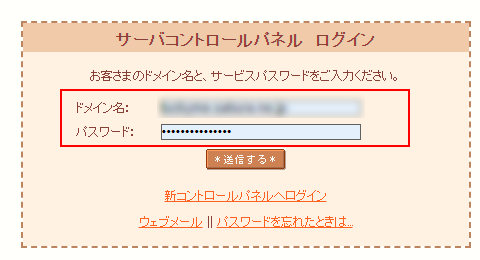
ココでの注意事項は、プランによってはWordpressが使えないプランがあるということを知っておこう!
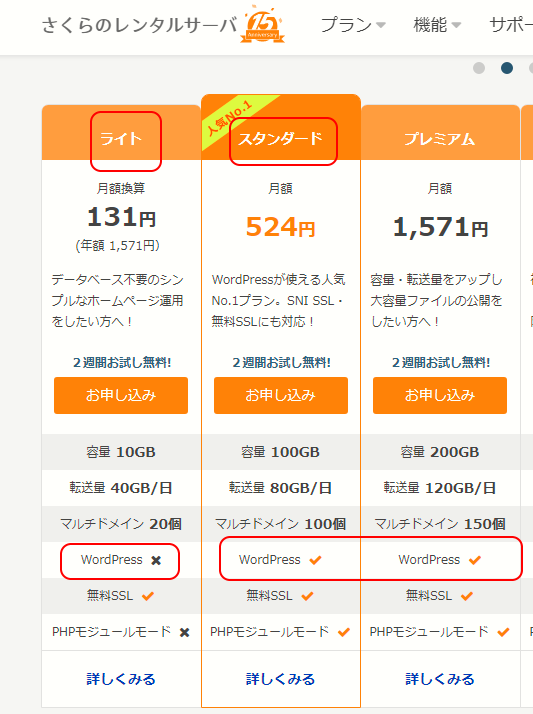
さくらインターネットサーバープラン一覧
▲ライトはWordpressが使えません。なので今、ライトプランの方はすぐにバージョンアップしましょう。スタンダード以降の上位プランはすべてのプランでワードプレスのインストールが可能です。
データベースを設定する
コントロールパネルの左側に「アプリケーションの設定」という見出しがあります。その中の「データベースの設定」という箇所をクリックしてください。
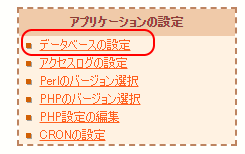
データベースの新規作成手順
クリックして進むと下記の画面になります。
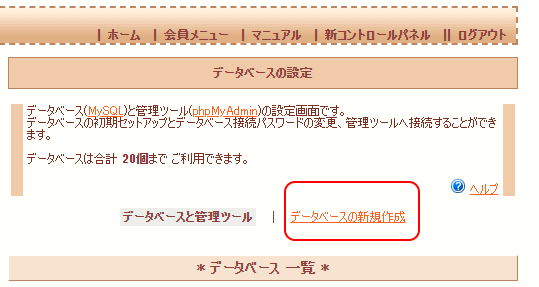
すかさず右側の「データベースの新規作成」をクリック!
参考
そのそも「データベース」とは?
ワードプレスを理想的に稼働させるには1サイトにつき1データベース「MySQL」を設定する必要があります。難しいことを書くとキリがないので簡単にいうと、これがあることによりページが最新の状態になります。たとえば、毎回、新しい記事を書けば、サイドバーに最新記事が自動で表示されるなど。です。
データベースを新規作成画面に移動して設定
ロリポップなどのサーバーではワードプレスインストール時のデータベースの作成項目は極端に省略されています。ファイルフォルダを作る過程でインストールと同時に作られます。
さくらでは、少し手順が多いかなという感じです。
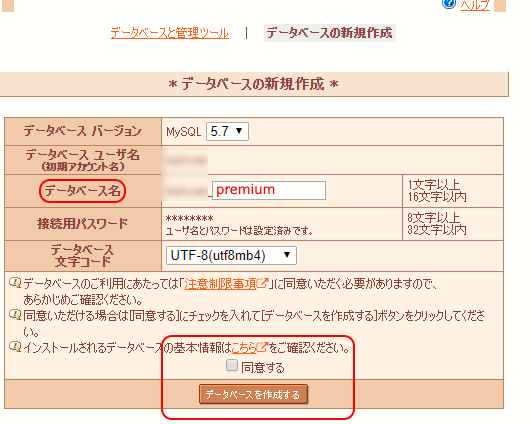
データベースバージョン:デフォルトのまま(基本何もしない)
データベースユーザー名;デフォルトのまま(基本何もしない)初期アカウント名・初期ドメインのアカウント名で自動的に作成されます。※変更することはできません。
データベース名;英数字で好きな文字列を設定できます。ここでは例として「premimu」と設定。
接続用パスワード;パスワードについては8文字以上32文字以内、英文字(大文字、小文字)、数字、記号の内、2種類以上の複合
データベース文字コード;(基本何もしない)
◎同意するにチェックを入れて「データベースを作成する」ボタンをクリックする。

最後にデータベースの確認をしておこう
先ほどつくったデータベースが反映されているか確認しましょう!
一旦、コントロールパネル内のほかのページに移って再度、『データベースの設定 』をクリックします。
先ほどつくったデータベースが反映されていればOK!です。
ドメインとデータベースの紐づけ
このドメインはこのデータベースを使います!という設定をしてあげる。
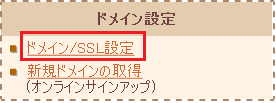
「ドメイン設定」>「ドメイン/SSL設定」
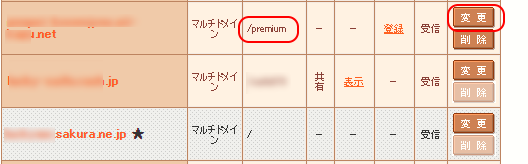
▲一番右端の「変更」を押します。
以下の画面になります!

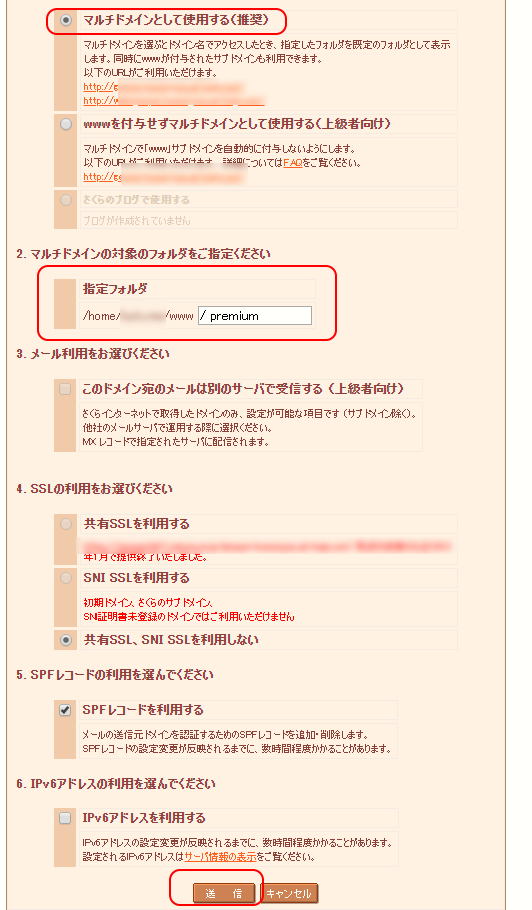
▲基本、何もしません。2番のフォルダ名は任意の名前を付けてあげてください。ここでは「premium」とつけました!
設定して確認が終わったら「送信」ボタンを押します。

ワードプレスをインストール手順を解説
コントロールパネルの左側にある「クイックインストール」を押します。
「ファイルマネジャ」を押すとフォルダが確認できます。このときは、まだ新しいフォルダは作られていません。
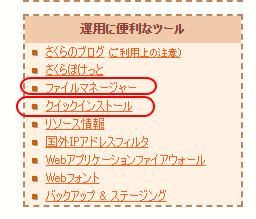
ワードプレス クイックインストール手順
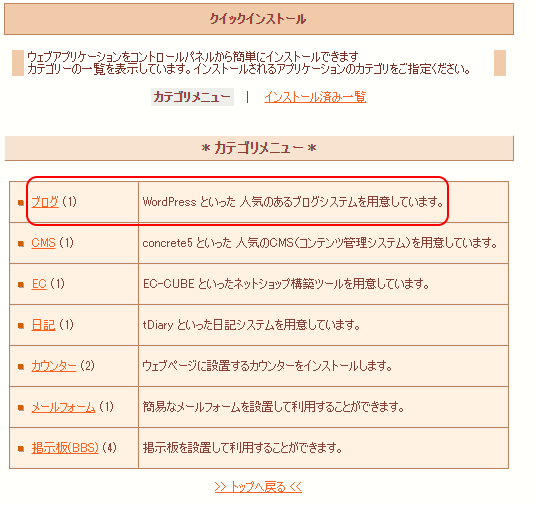
▲一番上の「ブログ」を押します。
以下が次の画面!
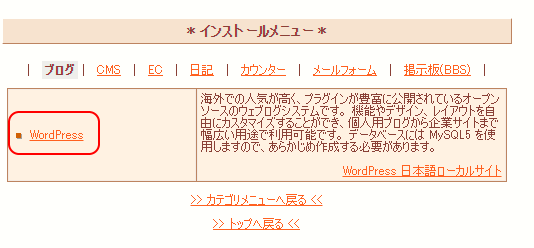
▲「Wordpress」を押します。
WordPressインストール画面
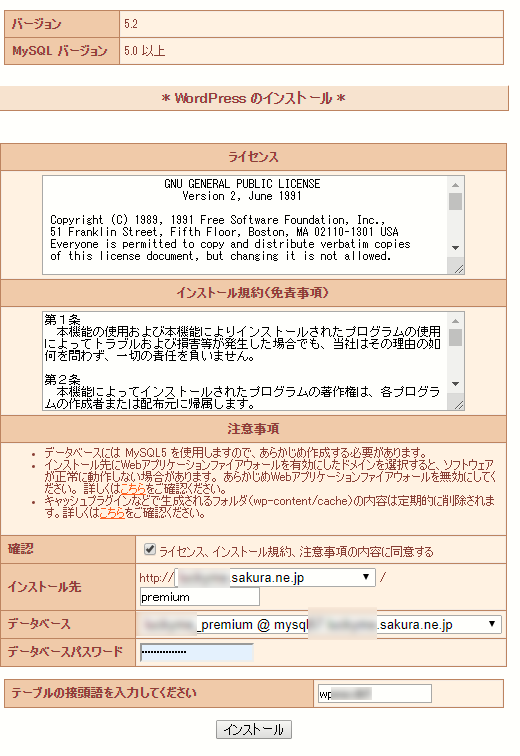
▲設定方法!ココが間違えやすい!慎重に!
・ライセンスの文章を確認
・インストール規約を確認
・上記2つを確認したら「確認」にチェックを入れる
・インストール先;さくらの初期ドメインをドロップボックスから選択!新しく作ったドメインを指定しないこと!
2行目の末尾の文字列は任意の文字列を入力できます。ここの文字列がフォルダと連携する文字列(フォルダ名)になります。ここでは「premium」と入力。
・データベース;ドロップダウンでデータベースで作った「puremium」の文字列が入ったデータベースを選択します。「puremium」の部分は今回、データベース作成のときに使った文字列です。
・データベースパスワード;データベース作成時に指定したパスワードを入力
・テーブルの接頭語を入力してください;基本、何もしない。そのまま。
ここまで出来たら「インストール」を押します。
エラーになるとこの画面が繰り返されます。
正常にインストールできた!
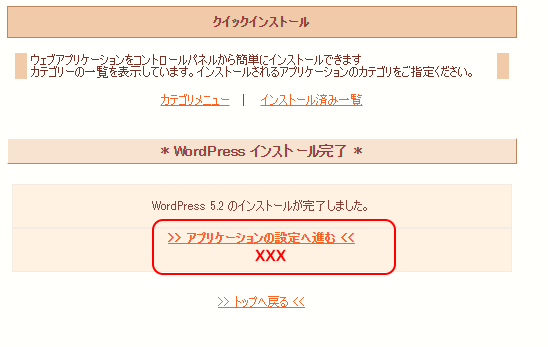
▲このような画面になります。思わず「>> アプリケーションの設定へ進む <<」をクリックしたくなりますが、無視してください!クリックしないように!
ドメイン/SSL設定
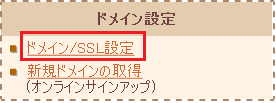
ドメイン(URL)を暗号化通信にします!
証明書のところの「登録」を押す
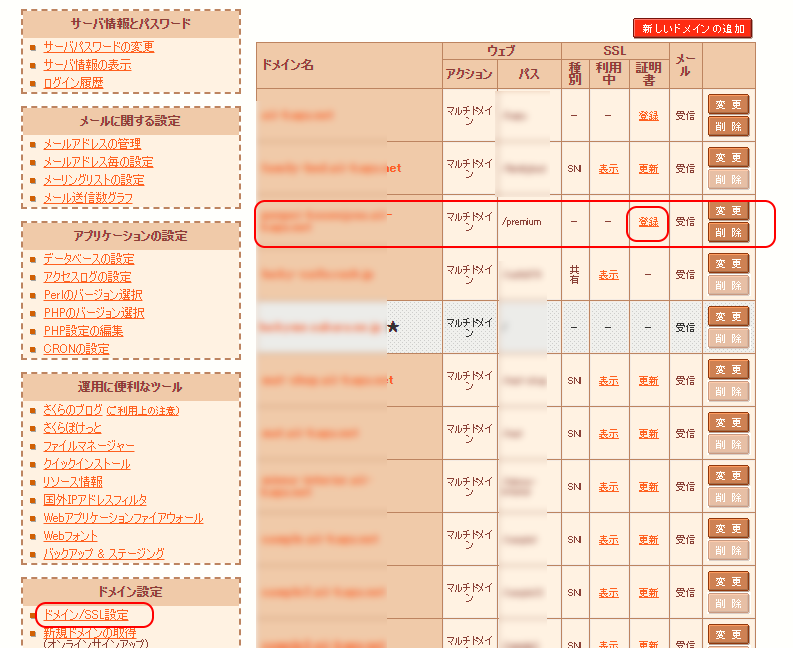
▲登録を押すと以下の画面に移ります!
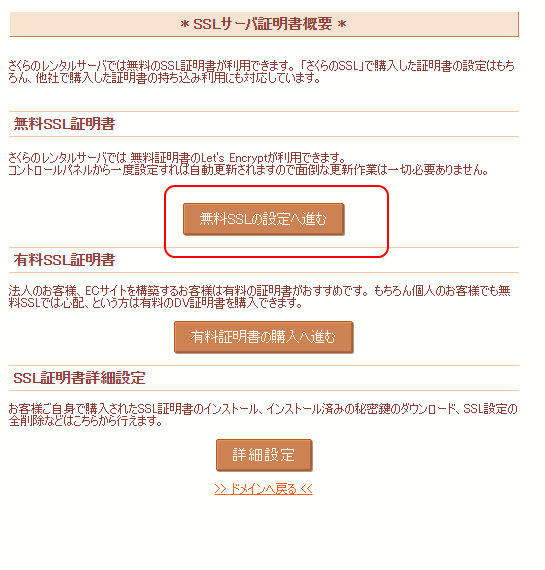
▲「無料SSLの設定へ進む」を押してくださいね。
▼ドメインに問題なければ以下の画面が出てきます。
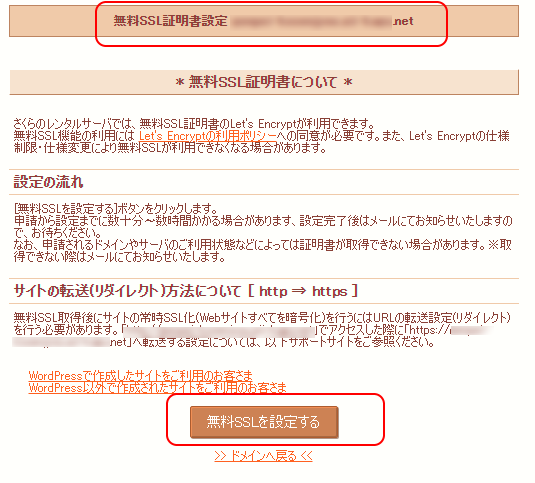

あたらしく作ったドメインをクリックするとワードプレスがあらわれます
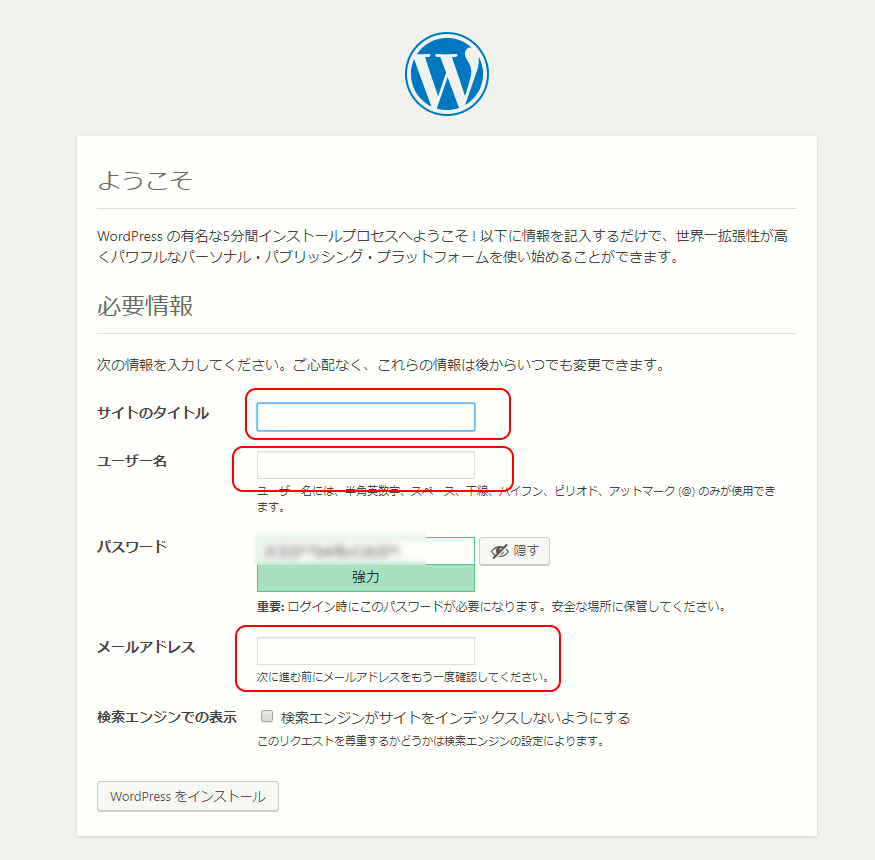
▲赤枠にした部分を入力しよう!
- ユーザー名(ログインに使われるからタイトルやURLと同じ文字列は避けよう)
- パスワード(このまま使えば強力です)
- メールアドレス(後から変更可能)
以上の3つは必ずメモ帳などに記録して忘れないようにしましょう
この流れで、ワードプレスのダッシュボードが開きます。
SSL化のメールが届いていたらワードプレスもSSL化設定しましょう。最初から入っているプラグイン「SAKURA RS WP SSL」を有効化すればOK!です。ブラウザーのタブに鍵マークなどが付いていればOK!安心ですね。
以上でさくらインターネットでワードプレスをインストールする手順を終わります☆
レンタルサーバーロリポップはこちら
-

-
【画像付き】分かりやすい!レンタルサーバー「ロリポップ」の申し込みの仕方
ロリポップで会員登録 申込みのポイント! ▲ロリポップは10日間の無料期間が付いています。この期間にブログやホームページを立ち上げて世の中に発信することも可能です!10日間過ぎればそのまま契約が進み、 ...
続きを見る
初期設定はコチラを参考に
-
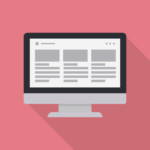
-
WordPress初期設定1(初心者向けSEO)管理画面設定
無駄を省いて簡単解説!Wordpressの初期設定! Wordpress公式テーマ使用サイト版 Wordpressの初期設定(SEOを考えた設定) ショップ名、キャッチコピーの見直し(検索されたいキー ...
続きを見る
-

-
よく分かるホームページ・ウェブサイトの作り方!ワードプレス編
よく分かるワードプレスでのホームページの作り方! ワードプレス導入!TOPページ作成!個別ページ作成! ★ワードプレスを稼働させるレンタルサーバーは無料のものと有料のものがあります。今は有料のものがほ ...
続きを見る








